Fix HDMI Geen geluid in Windows 10 bij aansluiting op tv
De High-Definition Multimedia Interface of HDMI ondersteunt ongecomprimeerde mediastreaming, zodat u helderdere beelden kunt zien en scherpere geluiden kunt horen. Bovendien kunt u met slechts één kabel genieten van streaming video-inhoud met surround-sound audio-ondersteuning en 4K-inhoud op uw beeldscherm of televisie. Bovendien kunt u tegelijkertijd digitale video en audio van een tv of een computer naar een projector of een andere computer/tv sturen.
Sommige gebruikers klaagden dat terwijl de video-inhoud werd gedeeld en bekeken via HDMI , de audio niet bij de video werd gevoegd. Ook als jij met hetzelfde probleem zit, ben je hier aan het juiste adres. We brengen een perfecte gids die u zal helpen HDMI Geen geluid(HDMI No Sound) op te lossen in Windows 10 wanneer aangesloten op het tv-probleem. Dus lees verder om te leren hoe.

Fix HDMI Geen geluid(Fix HDMI No Sound) in Windows 10 bij aansluiting op tv
Redenen achter het probleem ' HDMI-kabel geen geluid(HDMI Cable No Sound) op tv'
Er is een breed scala aan redenen achter het probleem 'HDMI Geen geluid in Windows 10 bij aansluiting op tv'.
1. Het begint met de HDMI -kabel die u gebruikt om verbinding te maken met de computer, tv of monitor. Sluit de HDMI-kabel(HDMI cable) aan op een andere PC/TV en controleer of u geluid hoort. Zo ja, dan is er een probleem met de monitor of tv(monitor or TV) waarop u projecteert. U moet het configureren om HDMI te ontvangen .
2. Als het audioprobleem zich blijft voordoen, duidt dit op een probleem met de HDMI-kabel(HDMI cable) . Probeer daarom verbinding te maken met een nieuwe, werkende kabel.
3. Audioproblemen(Audio) met uw pc kunnen verschillende oorzaken hebben:
- Selectie van het verkeerde audiostuurprogramma of het verkeerde afspeelapparaat(incorrect playback device) .
- Luidspreker Geluidskaart standaard(default) ingesteld in plaats van de audio-uitgang naar HDMI te schakelen .
- Niet geconfigureerd om (Not configured)HDMI -audiogegevens te kwantificeren en te ontvangen .
Voordat we verder gaan om het probleem met de HDMI -kabel op te lossen, geen geluid op tv, volgt hier een lijst met basiscontroles die moeten worden uitgevoerd:
- Sluit(Plug-in) de HDMI - kabel goed aan. Zorg ervoor dat de HDMI-kabel(HDMI cable) niet beschadigd of defect is.
- Zorg ervoor dat de grafische kaart(Graphics Card ) ( NVIDIA-configuratiescherm(NVIDIA Control Panel) ) correct is geconfigureerd.
- NVIDIA-kaarten(NVIDIA cards) (pre-GeForce 200-serie) ondersteunen geen HDMI -audio.
- Realtek-stuurprogramma's(Realtek drivers) hebben ook te maken met compatibiliteitsproblemen.
- Start de apparaten(Reboot the devices) opnieuw op, want een eenvoudige herstart lost meestal kleine problemen en softwareproblemen op.
Hieronder worden verschillende methoden uitgelegd waarmee u HDMI -audio kunt inschakelen om de audio naar de tv te sturen. Lees(Read) tot het einde om degene te vinden die bij je past.
Methode 1: HDMI instellen als standaard afspeelapparaat(Default Playback Device)
Wanneer een pc twee of meer geluidskaarten heeft geïnstalleerd, ontstaat er meestal een conflict. Het is vrij waarschijnlijk dat de HDMI -audio-uitgang niet automatisch wordt ingeschakeld, omdat de geluidskaart van luidsprekers die intern in uw computer aanwezig zijn, wordt gelezen als het standaardapparaat.
Ga als volgt te werk om HDMI in te stellen als het standaard afspeelapparaat op pc's met Windows 10 :
1. Ga naar het Windows-(Windows search) zoekvak, typ Configuratiescherm(Control Panel) en open het.
2. Klik nu op het gedeelte Geluid(Sound ) zoals hieronder afgebeeld.
Opmerking: (Note:) zorg(Make) ervoor dat u "Bekijken op" selecteert als grote(Large) pictogrammen.

3. Nu verschijnt het venster Geluidsinstellingen(Sound ) op het scherm met het tabblad Afspelen .(Playback )
4. Sluit(Plug in) de HDMI -kabel aan. Het wordt op het scherm weergegeven met de naam van uw apparaat. Zie gegeven foto.
Opmerking:(Note:) Als de apparaatnaam niet op het scherm verschijnt, klik dan met de rechtermuisknop op de lege ruimte. Controleer of de opties Uitgeschakelde apparaten weergeven(Show Disabled Devices ) en Niet- verbonden apparaten(Show Disconnected Devices ) weergeven zijn ingeschakeld. Zie(Refer) bovenstaande afbeelding.

5. Klik nu met de rechtermuisknop op het audioapparaat en controleer of het is ingeschakeld. Zo niet, klik dan op Inschakelen,(Enable, ) zoals weergegeven.
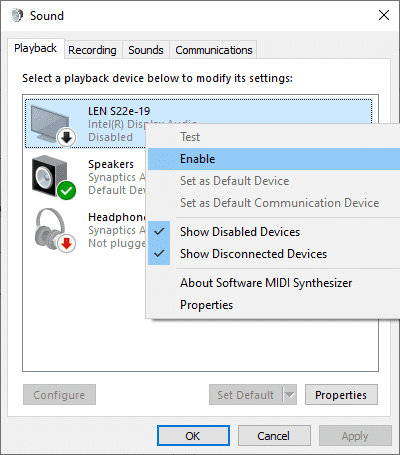
6. Selecteer nu uw HDMI -apparaat en klik op Standaard instellen,(Set Default, ) zoals hieronder weergegeven.

7. Klik ten slotte op Toepassen(Apply) gevolgd door OK om de wijzigingen op te slaan en het venster te verlaten.
Methode 2: Geïnstalleerde stuurprogramma's bijwerken
De apparaatstuurprogramma's die op uw systeem zijn geïnstalleerd, kunnen, indien incompatibel, ervoor zorgen dat HDMI - geluid niet werkt in Windows 10 bij aansluiting op het tv-probleem. Los(Fix) dit probleem snel op door de systeemstuurprogramma's bij te werken naar de nieuwste versie
U kunt uw apparaatstuurprogramma's handmatig bijwerken vanaf de website van de fabrikant. Zoek(Find) en download de stuurprogramma's die overeenkomen met de Windows- versie op uw pc. Dubbelklik na het downloaden op het gedownloade bestand(downloaded file) en volg de gegeven instructies om het te installeren. Volg dezelfde stappen voor alle apparaatstuurprogramma's zoals audio, video, netwerk, enz.
U kunt apparaatstuurprogramma's ook bijwerken via Apparaatbeheer(Device Manager) :
1. Druk op Windows-toets + R, typ devmgmt.msc zoals weergegeven en klik op OK .
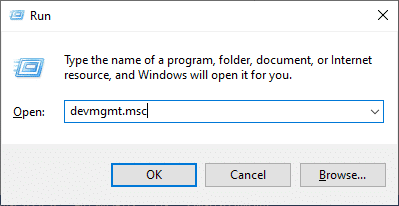
2. Dubbelklik nu om Geluid-, video- en gamecontrollers uit te vouwen.(Sound, video and game controllers.)

3. Klik nu met de rechtermuisknop op het HDMI-audioapparaat(HDMI audio device) en klik op Stuurprogramma bijwerken(Update driver) , zoals afgebeeld.
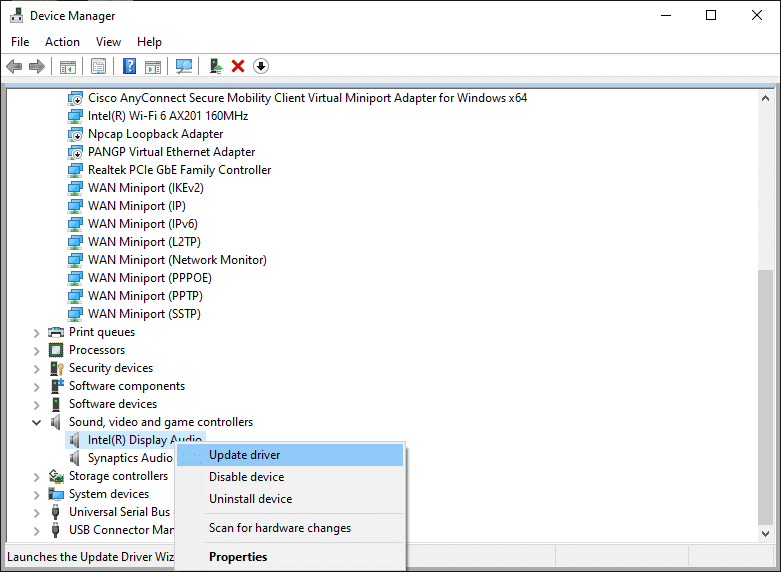
4. Klik op Automatisch zoeken naar stuurprogramma's(Search automatically for drivers) onder Hoe wilt u naar stuurprogramma's zoeken?(How do you want to search for drivers?)
Opmerking:(Note:) door op 'Automatisch zoeken naar stuurprogramma's' te klikken, kan Windows zoeken naar de best beschikbare stuurprogramma's en deze op uw computer installeren.

Methode 3: De grafische(Graphics) stuurprogramma's terugdraaien
Als de HDMI correct had gewerkt en na een update niet meer werkte, zou het terugdraaien van de grafische stuurprogramma's(Graphics Drivers) kunnen helpen. Het terugdraaien van stuurprogramma(rollback of drivers) 's verwijdert het huidige stuurprogramma dat in het systeem is geïnstalleerd en vervangt het door de vorige versie. Dit proces zou eventuele bugs in de stuurprogramma's moeten elimineren en mogelijk het probleem HDMI No Sound in Windows 10 When Connected to TV moeten oplossen.
1. Typ Apparaatbeheer(Device Manager) in de Windows-(Windows search) zoekbalk en open het vanuit de zoekresultaten.

2. Dubbelklik op de beeldschermadapters ( Display) in(adapters ) het paneel aan de linkerkant en vouw het uit.
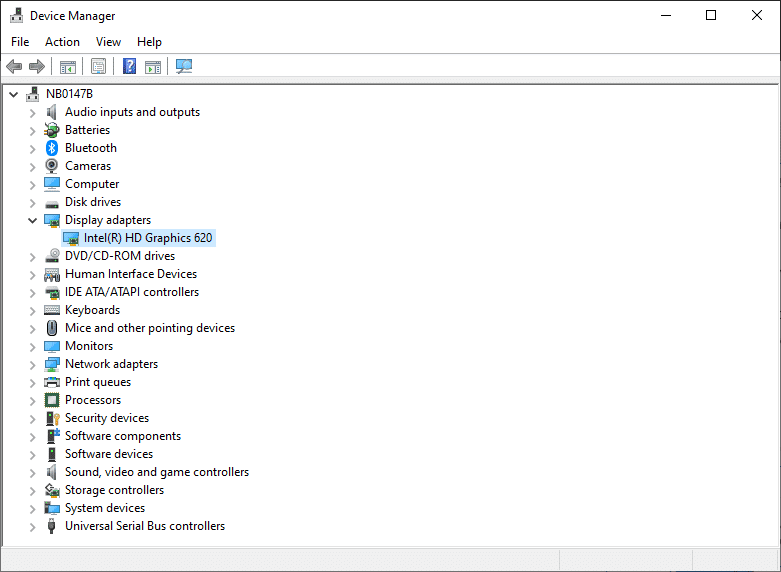
3. Klik met de rechtermuisknop op de naam van uw grafische(Graphics) kaart en klik op Eigenschappen(Properties) , zoals afgebeeld.

4. Schakel over naar het tabblad Driver en selecteer Roll Back Driver , zoals weergegeven.
Opmerking:(Note:) als de optie om stuurprogramma terug te draaien in uw systeem (Roll Back Driver)grijs wordt weergegeven(greyed out) , betekent dit dat uw systeem niet over de vooraf geïnstalleerde stuurprogrammabestanden beschikt of dat de originele stuurprogrammabestanden ontbreken. Probeer in dit geval alternatieve methoden die in dit artikel worden besproken.

5. Klik op OK om deze wijziging toe te passen.
6. Klik ten slotte op Ja(Yes ) in de bevestigingsprompt en start(restart) uw systeem opnieuw op om het terugdraaien effectief te maken.
Lees ook: (Also Read:) Coaxkabel converteren naar HDMI(How to Convert Coaxial Cable to HDMI)
Methode 4: Audiocontrollers inschakelen
Als de audiocontrollers(Audio) van uw systeem zijn uitgeschakeld, zal het probleem 'HDMI Geen geluid in Windows 10 wanneer aangesloten op tv' optreden omdat de normale functie van het wisselen van audio-uitvoer wordt samengevouwen. Alle audiocontrollers op uw apparaat moeten zijn ingeschakeld, vooral als u meer dan één audiostuurprogramma hebt geïnstalleerd .
U moet er dus voor zorgen dat de audiocontrollers niet zijn uitgeschakeld door deze stappen te volgen:
1. Open Apparaatbeheer(Device Manager ) zoals uitgelegd in de vorige methode.
2. Klik nu op View > Verborgen apparaten(Show hidden devices ) weergeven zoals weergegeven in de onderstaande afbeelding. Ga(Move) naar de volgende stap als deze al is aangevinkt.

3. Vouw nu Systeemapparaten(System Devices ) uit door erop te dubbelklikken.

4. Zoek hier naar de audiocontroller, dwz High-Definition Audio Controller , en klik er met de rechtermuisknop op. Klik vervolgens op Eigenschappen(Properties) , zoals hieronder weergegeven.

5. Schakel over naar het tabblad Stuurprogramma en klik op (Driver )Apparaat inschakelen.(Enable Device.)
Opmerking:(Note:) als de stuurprogramma's voor de audiocontroller al zijn ingeschakeld, verschijnt een optie om apparaat(Disable Device ) uit te schakelen op het scherm.
6. Start ten slotte het(restart ) systeem opnieuw op om de wijzigingen op te slaan.
Methode 5: Audiostuurprogramma's opnieuw installeren
Als het bijwerken van de stuurprogramma's of het terugdraaien van de stuurprogramma's niet helpt om HDMI - geluid op te lossen dat niet werkt op Windows 10 - probleem, kunt u het beste de audiostuurprogramma's opnieuw installeren(reinstall the audio drivers) en al dergelijke problemen in één keer oplossen. Hier leest u hoe u dit doet:
1. Start, zoals eerder aangegeven, Apparaatbeheer.(Device Manager.)
2. Scroll naar beneden , zoek en vouw vervolgens Besturing voor geluid, video en games(Sound, video and game controllers) uit door erop te dubbelklikken.
3. Klik nu met de rechtermuisknop op het High Definition Audio Device .
4. Klik op Apparaat verwijderen(Uninstall device ) zoals hieronder afgebeeld.

5. Er verschijnt een waarschuwingsprompt op het scherm. Klik(Click) op Verwijderen(Uninstall ) om door te gaan.
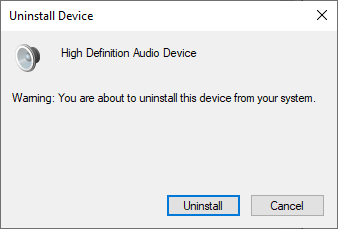
6. Vouw vervolgens Systeemapparaten(System Devices ) uit door erop te dubbelklikken.
7. Herhaal nu stap 3-4 om (steps 3-4)High Definition Audio Controller te verwijderen .

8. Als je meer dan één audiocontroller in je Windows -systeem hebt, verwijder(uninstall) ze dan allemaal met dezelfde stappen.
9. Start(Restart ) uw systeem opnieuw op. Windows zal automatisch de nieuwste stuurprogramma's installeren vanuit de repository.(install )
Als dit niet helpt bij het oplossen van HDMI Geen geluid(HDMI No Sound) in Windows 10 Bij verbinding met tv, probeer dan de volgende oplossing.
Methode 6: Windows -probleemoplosser gebruiken(Troubleshooter)
Windows Troubleshooter is een uiterst handige ingebouwde tool die helpt bij het oplossen van verschillende veelvoorkomende problemen met Windows -computersystemen. In dit scenario wordt de functionaliteit van hardwarecomponenten (audio, video, enz.) getest. De problemen die verantwoordelijk zijn voor dergelijke discrepanties zullen worden gevonden en opgelost.
Opmerking:(Note:) zorg ervoor dat u zich aanmeldt als beheerder(administrator ) voordat u doorgaat.
1. Druk op de Windows-toets(Windows key ) op het toetsenbord en typ troubleshoot , zoals afgebeeld.

2. Klik op Openen(Open) in het rechterdeelvenster om het venster Problemen met instellingen oplossen te openen(Troubleshoot settings) .
3. Klik hier op de link voor Aanvullende probleemoplossers(Additional troubleshooters) .
4. Klik vervolgens op Audio afspelen(Playing Audio ) onder het gedeelte Aan de slag(Get up and running ) . Zie gegeven foto.

5. Klik nu op Voer de probleemoplosser(Run the troubleshooter ) uit zoals hieronder afgebeeld.

6. Er worden instructies op het scherm(On-screen instructions) weergegeven. Volg ze om de probleemoplosser uit te voeren en de aanbevolen oplossingen toe te passen.
7. Start uw systeem opnieuw op als en wanneer daarom wordt gevraagd.
Lees ook: (Also Read:) Probleem met zwart scherm op Samsung Smart TV oplossen(Fix Black Screen Issue on Samsung Smart TV)
Methode 7: Controleer de TV/Monitor Sound Properties
Controleer en corrigeer altijd de geluidseigenschappen van de TV/Monitor om er zeker van te zijn dat aan de voor de hand liggende vereisten wordt voldaan. Dit omvat het zorgen voor een goede plaatsing van de HDMI -kabel op de poort, kabel in werkende staat, tv niet op mute en ingesteld op optimaal volume, enz. Volg de onderstaande stappen om de geluidseigenschappen van de TV/Monitor
1. Navigeer naar het menu van Monitor of Televisie.
2. Selecteer nu Instellingen(Settings ) gevolgd door Audio .
3. Zorg ervoor dat de audio is ingeschakeld(Enabled) en dat de audiocodering is ingesteld op Automatic/ HDMI .
4. Schakel de Dolby(Dolby Volume Mode ) -volumemodus UIT , want het is een beproefde oplossing.

5. Stel nu het audiobereik(Audio Range) in als een van deze:
- Tussen BREED en SMALL
- Stereo
- Mono
- Standaard enz.
Opmerking:(Note:) vaak ondersteunt HDMI - videokaart geen HDMI -audio in plaats van HDMI -video. In dit geval kan de verbinding tot stand worden gebracht door de audiokabel tussen de computer en het systeem aan te sluiten.
Controleer of het probleem met het HDMI -geluid dat niet werkt op de tv is opgelost.
Methode 8: Start Android TV opnieuw
Het herstartproces van Android TV is afhankelijk van de tv-fabrikant en het apparaatmodel. Dit zijn de stappen om uw Android TV opnieuw op te starten:
Op de afstandsbediening,

2. Selecteer nu Opnieuw opstarten.(select Restart.)

Alternatief,
1. Druk op HOME op de afstandsbediening.
2. Navigeer nu naar Settings > Device Preferences > About > Restart > Restart .
Methode 9: Gebruik de juiste HDMI-kabel(Correct HDMI Cable) en -poort(Port)
Bepaalde(Certain) apparaten hebben meer dan één HDMI- poort. Zorg er in dergelijke gevallen altijd voor dat u het juiste paar poorten op de HDMI -kabel aansluit. U kunt ervoor kiezen om adapters aan te schaffen(purchase adapters, ) als er een mismatch is tussen de HDMI -kabel en de computerkabel.
Aanbevolen:(Recommended:)
- HDMI-poort werkt niet in Windows 10 [OPGELOST](HDMI Port Not Working in Windows 10 [SOLVED])
- Fix HDMI-geluid werkt niet in Windows 10(Fix HDMI Sound Not Working in Windows 10)
- Fix Media Disconnected Error op Windows 10(Fix Media Disconnected Error on Windows 10)
- Caps Lock repareren vastgelopen in Windows 10(Fix Caps Lock Stuck In Windows 10)
We hopen dat deze handleiding nuttig was en dat je HDMI Geen geluid( fix HDMI No Sound in Windows 10 When Connected to TV.) hebt kunnen repareren in Windows 10 bij aansluiting op tv. Laat ons weten welke methode voor jou het beste werkte. Als u vragen/opmerkingen heeft over dit artikel, aarzel dan niet om ze in het opmerkingengedeelte te plaatsen.
Related posts
Fix HDMI-geluid werkt niet in Windows 10
Computergeluid repareren te laag op Windows 10
Geluid repareren blijft uitvallen in Windows 10
8 manieren om geen geluid op Windows 10 te repareren
Fix Geen geluid in Firefox op Windows 10
Fix IPv6-connectiviteit Geen internettoegang op Windows 10
Fix Remote Desktop maakt geen verbinding in Windows 10
Fix Klasse niet geregistreerd fout in Windows 10
Fix Cd/dvd-station niet gedetecteerd na upgrade naar Windows 10
Fix Systeempictogrammen worden niet weergegeven op de taakbalk van Windows 10
Hoe BOOTMGR te repareren ontbreekt in Windows 10
Schalen voor wazige apps in Windows 10 oplossen
Generiek PnP-monitorprobleem oplossen op Windows 10
Fix VCRUNTIME140.dll ontbreekt in Windows 10
Hoe een hoog CPU-gebruik op Windows 10 op te lossen?
Fix Desktop-pictogrammen worden steeds opnieuw gerangschikt na Windows 10 Creators Update
Fix Wacom-tabletstuurprogramma niet gevonden in Windows 10
Fix Device Not Migrated Error op Windows 10
Fix Kan tijdelijke bestanden niet verwijderen in Windows 10
Fix Microsoft Edge werkt niet in Windows 10
